本ページ内には広告が含まれます
ここではiPhone/iPod touchのロック画面で「Siri」を無効にする方法を紹介しています。
![]() iPhone/iPod touchに搭載されている音声アシスタント機能「Siri」は、ロック画面からでも起動することが可能ですが、ロック画面から「Siri」を起動させたくない場合は、ロック画面からの起動を無効にすることができます。
iPhone/iPod touchに搭載されている音声アシスタント機能「Siri」は、ロック画面からでも起動することが可能ですが、ロック画面から「Siri」を起動させたくない場合は、ロック画面からの起動を無効にすることができます。
![]() 「Siri」はロック画面からも起動させることが可能
「Siri」はロック画面からも起動させることが可能
iPhone/iPod touchに搭載されている「Siri」は、ロック中の画面からでも起動させることが可能です。


1. 「Touch IDとパスコード」設定画面を表示する
iPhone/iPod touchのホーム画面で「設定」をタップし、「Touch IDとパスコード」を選択します。
* 「iPhone 5c」や「第5世代iPod touch」の場合は「パスコードロック」を選択します。
* iOS7.1以前の場合は、「一般」から「Touch IDとパスコード」を選択します。
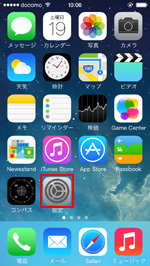
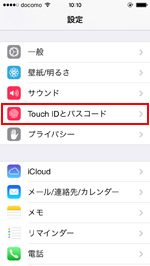
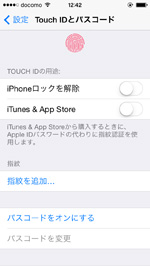
2. 「パスコード」をオンにする
iPhone/iPod touchでパスコードを設定していない場合は、「パスコードをオンにする」をタップして、4ケタのパスコードを設定します。パスコードを設定すると、ロック画面を解除する際に、設定したパスコードの入力などが必要になります。
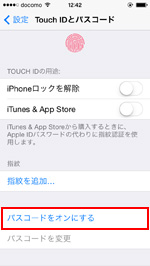
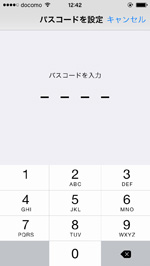
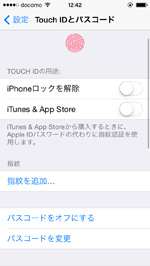
3. ロック画面での「Siri」の起動を無効にする
「Touch IDとパスコード」設定画面内の「ロック中にアクセスを許可」欄にある「Siri」をオフにすることで、ロック画面での「Siri」の起動を無効にすることができます。
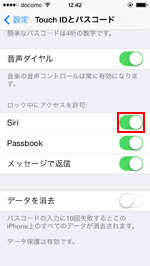
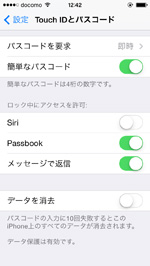

![]() 関連情報
関連情報
【Amazon】人気のiPhoneランキング
更新日時:2025/12/27 0:00
【最大95%OFFセール実施中】人気Kindleマンガ
更新日時:2025/12/27 11:00